Navegar por el ámbito de la recuperación de videos eliminados permanentemente en iPhone puede ser un desafío común en nuestras vidas impulsadas por la tecnología. Ya sea que se elimine o se pierda accidentalmente debido a circunstancias imprevistas, la posibilidad de recuperar estos preciosos recuerdos es crucial. ¿Cómo recuperar videos eliminados permanentemente en iPhone?
Esta guía profundiza en métodos efectivos, desde explorar el álbum recientemente eliminado hasta aprovechar las copias de seguridad de iTunes e iCloud, e incluso emplear soluciones de terceros como la recuperación de datos de iPhone. Al comprender estos enfoques, usted mismo puede recuperar y salvaguardar sus videos apreciados, asegurando que no se pierda realmente ningún recuerdo en el panorama digital.
Parte 1: ¿Puedes recuperar videos eliminados permanentemente de iPhone?
Puede tener curiosidad sobre eso «¿Hay alguna manera de recuperar videos eliminados en iPhone»? La respuesta es afirmativa, ya que los videos persisten en su dispositivo hasta que se sobrescriben por los nuevos datos.
Realizar una búsqueda rápida en Internet generará numerosos métodos que afirman realizar esta tarea. Sin embargo, no todos son tan efectivos como se anuncia. Para ahorrarle tiempo y esfuerzo, hemos seleccionado los enfoques más confiables para restaurar el video eliminado del iPhone.
Parte 2: Recupere el video eliminado del iPhone en la carpeta eliminada recientemente
¿Video eliminado accidentalmente en iPhone? Por defecto, el iPhone mueve los videos eliminados primero a la carpeta/álbum recientemente eliminado durante 30 días. A saber, si consulta allí dentro del período, puede seleccionarlos y restaurarlos a su álbum de videos. Y después de eso, tendrás que probar una manera diferente. (Algunos usuarios móviles de Android también pueden restaurar archivos multimedia desde una carpeta recientemente eliminada en Android)
¿Cómo recuperar videos eliminados en iPhones 15/14/13/12/11/x/8 de la carpeta eliminada recientemente?
- Abra la aplicación Fotos y toque los álbumes.
- Seleccione el álbum «Recientemente eliminado».
- Ahora, toque «Seleccionar» y elija todos los videos que desee recuperar.
- Empuje «recuperar»/»restaurar» y confirme lo que desea recuperar.
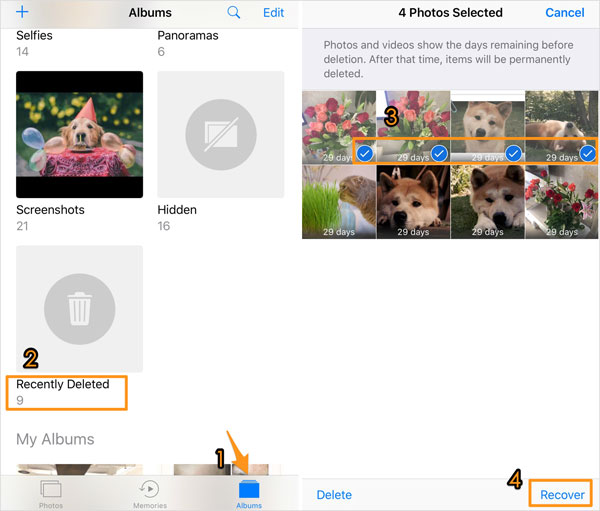
Como se mencionó anteriormente, esta solución solo se dirige a los datos eliminados temporalmente almacenados temporalmente en la carpeta recientemente eliminada dentro de los 30 días. Entonces, ¿cómo encontrar videos eliminados en iPhone después de 30 días? Siga leyendo para obtener las soluciones a continuación.
Puede que te preguntes:
Parte 3: Recupere videos eliminados permanentemente en iPhone sin copia de seguridad
Para recuperar videos de iPhone eliminados permanentemente sin una copia de seguridad, un método efectivo implica la instalación y utilización del software de recuperación de datos profesional. Un destacado en esta categoría es Recuperación de datos de iPhonereconocido por su alta tasa de éxito. Esta confiable herramienta de recuperación de datos de iOS se especializa en recuperar videos eliminados del rollo de cámara de iPhone, incluso después de un período de 30 días. Tenga la seguridad de que sus videos se pueden recuperar fácilmente siguiendo algunos pasos directos.
Características resaltadas de la recuperación de datos de iPhone:
- Recupera inteligentemente videos perdidos directamente del almacenamiento del dispositivo de iPhone sin requerir una copia de seguridad o un jailbreak.
- Ofrece una vista previa de los datos eliminados después de la escaneo.
- Permite la recuperación selectiva de datos perdidos.
- Capaz de extraer varios tipos de datos, incluidos videos, contactos, SMS, registros de llamadas, fotos y más, de las copias de seguridad de iCloud e iTunes.
- Demuestra la tasa de éxito de recuperación de datos más alta.
- Asegura el 100% de seguridad de datos durante todo el proceso de recuperación.


Recupere videos eliminados permanentemente en iPhone después de 30 días a través de la recuperación de datos de iPhone:
Paso 1. Conecte su iPhone a una computadora
Instale la utilidad en su computadora y iniciéla. Opta por el modo «Recuperar del dispositivo iOS». Conecte su iPhone a la computadora utilizando un cable USB para permitir la detección automática por el software. Una vez conectado, haga clic en «Iniciar escaneo» para iniciar el proceso de escaneo para su iPhone.
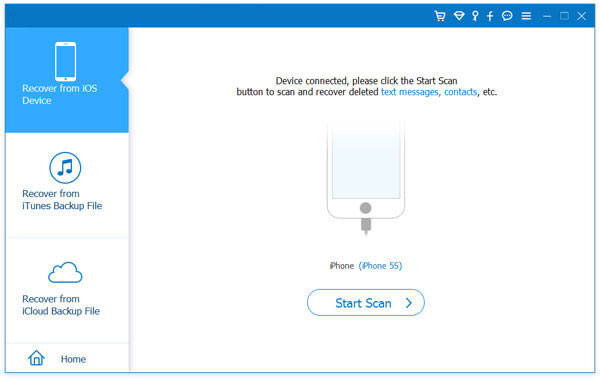
Paso 2. Vista previa y seleccione sus videos perdidos
Al finalizar el escaneo, todos los datos de iPhone se clasificarán. Navegue a las carpetas «Rollo de cámara» y «Videos de aplicaciones» en la barra lateral izquierda para localizar y obtener una vista previa de los videos específicos que desea recuperar.
Paso 3. Recupere videos eliminados de iPhone sin copia de seguridad
Elija los videos deseados y haga clic en «Recuperar» para iniciar el proceso de recuperación para videos eliminados permanentemente en el iPhone 11/12/13/14/15.
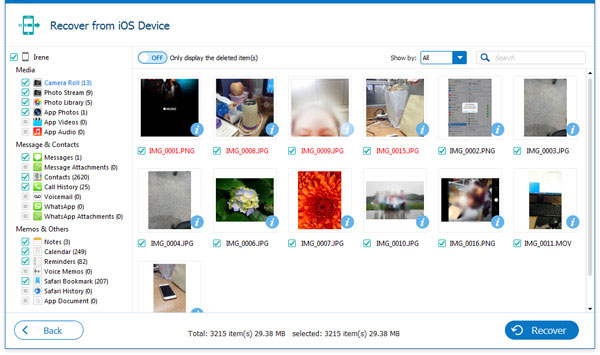
Parte 4: Recupere videos eliminados permanentemente en iPhone desde la copia de seguridad de iCloud
Para aquellos que hicieron una copia de seguridad anterior de un iPhone con icloudes una buena idea obtener videos eliminados de la copia de seguridad de iCloud. Tenga en cuenta que esto borrará su iPhone, ya que debe reconfigurar su dispositivo antes de la recuperación. Aquí le mostramos cómo restaurar el video eliminado del iPhone a través de la copia de seguridad de iCloud:
- Abra Configuración de iPhone> General> RESET> Borrar todos los contenidos y configuraciones.
- Elija «Borrar ahora» e ingrese su contraseña.
- Toque «Borrar iPhone» para confirmar.
- Encienda su iPhone y debería ver una pantalla de saludo.
- Siga las instrucciones en pantalla hasta que obtenga la «pantalla de aplicaciones y datos».
- Toque «Restaurar desde la copia de seguridad de iCloud».
- Inicie sesión en iCloud con su ID de Apple y seleccione una copia de seguridad.
- Eche un vistazo a la fecha y el tamaño de cada copia de seguridad y elija lo más importante.
- Siempre que se le solicite, inicie sesión en su cuenta de ID de Apple. (Tenga en cuenta que si los archivos en su iTunes o App Store son de diferentes ID de Apple, debe iniciar sesión desde cada cuenta).
- Una vez abajo, puede terminar su configuración y usar su iPhone. Y todos sus videos eliminados volverán a su iPhone.
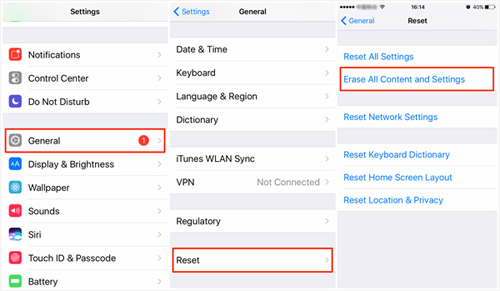
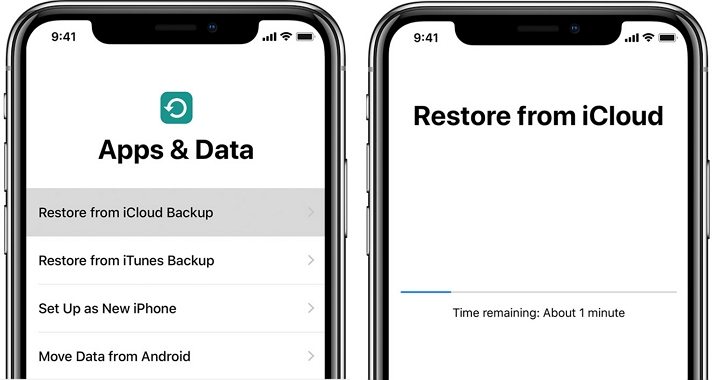
Compruebe si necesita:
Recommended Read: 4 Métodos para recuperar contactos eliminados de iPhone con y sin copia de seguridad
Parte 5: Obtenga videos eliminados permanentemente en iPhone desde iTunes Backup
Algunos usuarios de Apple podrían haber mantenido una copia de seguridad del iPhone con iTunes o Finder. En este punto, es posible restaurar videos eliminados recuperando el iPhone de toda la copia de seguridad. Recuerde que deberá restablecer su iPhone antes de salir con lo que está en la copia de seguridad.
¿Cómo restaurar el video eliminado del iPhone a través de la copia de seguridad de iTunes?
- Conecte su iPhone a la PC o Mac que lo respalde. Abra iTunes manualmente si no se inicia automáticamente. (Si está utilizando un Mac con Catalina o posterior, abra «buscador» en su lugar).
- Haga clic en el icono del iPhone en la esquina superior izquierda. En una Mac que ejecuta MacOS Catalina o arriba, puede elegir su iPhone en la barra de menú izquierda en Finder.
- A continuación, haga clic en «Restaurar copia de seguridad». Todos los datos, incluidos los videos que anteriormente respaldó, pronto reemplazará los datos en su iPhone.
- Puede tomar minutos. Y después de eso, los videos deberían aparecer en el «álbum» en su iPhone. (¿iPhone no se restaurará desde la copia de seguridad de iTunes?)

Parte 6: Cómo proteger los videos de su iPhone de la pérdida
En lugar de pensar en cómo recuperar los videos de iPhone perdidos, es mejor planificar con anticipación y tomar medidas prácticas para reducir la posibilidad de pérdida de video. Aquí hay algunas formas de proteger el video del iPhone y otro contenido.
- Asegure su iPhone del daño ambiental.
- Cree copias de seguridad de su iPhone de forma regular.
- Verifique dos veces antes de eliminar videos/fotos de su iPhone.
- Cuidado al compartir tu iPhone.
- Tenga cuidado al hacer clic en los enlaces de fuentes desconocidas.
Parte 7: Preguntas frecuentes de recuperación de video de iPhone
P1: ¿Se eliminan realmente los videos de iPhone eliminados?
Una vez eliminado de su iPhone, los videos ingresan a la carpeta recientemente eliminada accesible a través de la aplicación Fotos. Permanecen allí durante 30 días, después de lo cual los archivos se borran permanentemente.
P2: ¿A dónde van los videos eliminados permanentemente en iPhone?
Los videos eliminados inicialmente se mueven a la carpeta recientemente eliminada. Sin embargo, después de un período de retención, los archivos en esta carpeta se eliminan permanentemente, liberando espacio de almacenamiento en su dispositivo y el almacenamiento de iCloud si usan fotos iCloud.
P3: ¿Puedes recuperar videos eliminados en iPhone de hace años?
Sí, es posible. Puede recuperar videos eliminados de iPhone hace años a través de las copias de seguridad de iCloud e iTunes. Alternativamente, se puede emplear una herramienta de terceros para la recuperación. Descargue, instale y inicie la herramienta en su computadora, conecte su iPhone e inicie el proceso de recuperación.
Terminar
En conclusión, el proceso de recuperación de videos eliminados permanentemente en iPhone se ha vuelto notablemente sencillo con los avances en las técnicas modernas. Inicialmente, consulte el álbum recientemente eliminado en su iPhone para los videos eliminados. En situaciones más desafiantes, considere recuperarlas de la tienda iTunes o su copia de seguridad de iTunes/iCloud, si está disponible. Si no hay copia de seguridad, puede utilizar un software de terceros como Recuperación de datos de iPhone Para recuperar videos eliminados permanentemente en iPhone sin copia de seguridad. Por último, recuerde seguir las recomendaciones antes mencionadas para una mejor protección de contenido en su iPhone.


